Desideri un modo semplice e senza problemi per la sincronizzazione traMac, Windows, Linux, Android e altre piattaforme? Dai un'occhiata a Resilio Sync! È uno strumento di sincronizzazione creato da alcune persone dietro a bittorrent. Utilizza il protocollo bittorrent per trasferire file sulla rete e su Internet in generale. Ecco come impostare un server Resilio Sync su Linux.
Aggiungi software Repo
Prima di installare il software sul sistema,Resilio Sync ha un repository software che deve essere aggiunto. Questo perché è un software di terze parti e le distribuzioni Linux non lo portano probabilmente perché Resilio Sync è a codice chiuso e le distribuzioni Linux non hanno la licenza per distribuire il software.
In ogni caso, seguire queste istruzioni per aggiungere il repository di software di terze parti al proprio sistema.
Basato su Debian / Ubuntu
Anche se il repository software ha un aspetto pesanteDebian, funzionerà su tutte le distribuzioni Linux basate su Debian e Ubuntu. Allo stato attuale, non esiste un PPA affidabile (e ufficiale) per gli utenti Ubuntu. Di conseguenza, questo dovrà fare. Apri una finestra del terminale e incolla questa lunga linea all'interno. NON AGGIUNGERE NESSUN SPAZIO. Se questa linea viene accorciata o distanziata in qualche modo, la modifica non funzionerà correttamente.
Questa riga di comandi modificherà automaticamente il file del software delle fonti principali. Non è necessario modificare nulla con un editor di testo.
echo "deb http://linux-packages.resilio.com/resilio-sync/deb resilio-sync non-free" | sudo tee /etc/apt/sources.list.d/resilio-sync.list
Dopo che la fonte del software è sul sistema, dovrai prendere la chiave GPG firmata. Questo è importante poiché il gestore pacchetti NON installa software non firmato:
wget -qO - https://linux-packages.resilio.com/resilio-sync/key.asc | sudo apt-key add -
Infine, esegui un aggiornamento per riflettere le modifiche.
Basato su Ubuntu:sudo apt update
Basato su Debian:sudo apt-get update
Basato su Redhat
Distribuzioni Linux basate su Redhat, come Debianquelli basati su base non spediscono il software di sincronizzazione Resilio per impostazione predefinita, quindi gli utenti devono aggiungere un server software di terze parti al proprio sistema prima di ottenere il software.
Ecco come farlo per Linux basati su Redhat. Innanzitutto, apri una finestra del terminale e ottieni l'accesso root:
sudo -s
Con l'accesso root, creare un nuovo file di configurazione repository.
sudo nano /etc/yum.repos.d/resilio-sync.repo
Quindi, incolla quanto segue all'interno del file:
[resilio-sync] name=Resilio Sync baseurl=https://linux-packages.resilio.com/resilio-sync/rpm/$basearch enabled=1 gpgcheck=1
Dopo aver creato il nuovo file repository, aggiungere la chiave GPG firmata pubblicamente. I sistemi basati su Redhat spesso rifiutano di installare software senza questo passaggio, poiché si tratta di un problema di sicurezza.
rpm --import https://linux-packages.resilio.com/resilio-sync/key.asc
Installazione

I repository software vengono aggiunti al sistema. Ora non resta che installare il software. Se non usi Arch Linux, una distribuzione Linux basata su Debian / Ubuntu o Redhat, invece di seguire le istruzioni seguenti, dovrai scaricare il pacchetto binario generico per lo strumento di sincronizzazione Resilio.
Nota: se stai seguendo questo articolo e stai usando il binario generico, le istruzioni sono molto probabilmente le stesse.
Ubuntu Based (Mint / Elementary e altri derivati)
sudo apt install resilio-sync
Basato su Debian (Bunsen Labs e altri Linux basati su Debian)
sudo apt-get install resilio-sync
Basato su Redhat (Fedora / CentOS / Rhel ecc.)
sudo dnf install resilio-sync
o
sudo yum install resilio-sync
Arch Linux
Gli utenti di Arch Linux hanno facile. Come la maggior parte dei software, il software Resilio Syncing è prontamente disponibile nel repository User di Arch Linux. Non sei sicuro di come installare i pacchetti AUR? Vai al nostro tutorial e scopri tutto al riguardo!
Per ottenere il pacchetto Resilio Sync, scarica l'istantanea o punta direttamente il tuo aiutante AUR preferito su questo pacchetto qui.
Configurazione
Il software è installato. Ora è il momento di configurarlo.
systemd
La maggior parte delle moderne distribuzioni Linux usano systemd(meno le versioni precedenti di Debian). È a causa di questo sistema init, l'abilitazione e l'avvio del servizio di sincronizzazione è a due comandi di distanza. Innanzitutto, per abilitare il sistema di sincronizzazione, eseguire questo comando:
systemctl --user enableresilio-sync
L'abilitazione di Systemctl consentirà allo strumento di sincronizzazione disi avvia automaticamente all'avvio, a condizione che si riavvii. Tuttavia, se non sei interessato a riavviare il sistema, è il momento di eseguire il comando start. Questo comando avvia immediatamente lo strumento di sincronizzazione per l'uso.
systemctl --user start resilio-syncVersioni precedenti di Debian:
sudo service resilio-sync start
Sincronizzazione
Lo strumento di sincronizzazione non è un programma GTK. Invece, lo strumento è basato sul web. Per configurare la configurazione della sincronizzazione, aprire un browser Web e visitare questo sito Web: http: // localhost: 8888 / gui /
Sul sito Web, Resilio Sync richiede all'utente di creare un nuovo nome utente e password. Fallo e usa una password sicura.
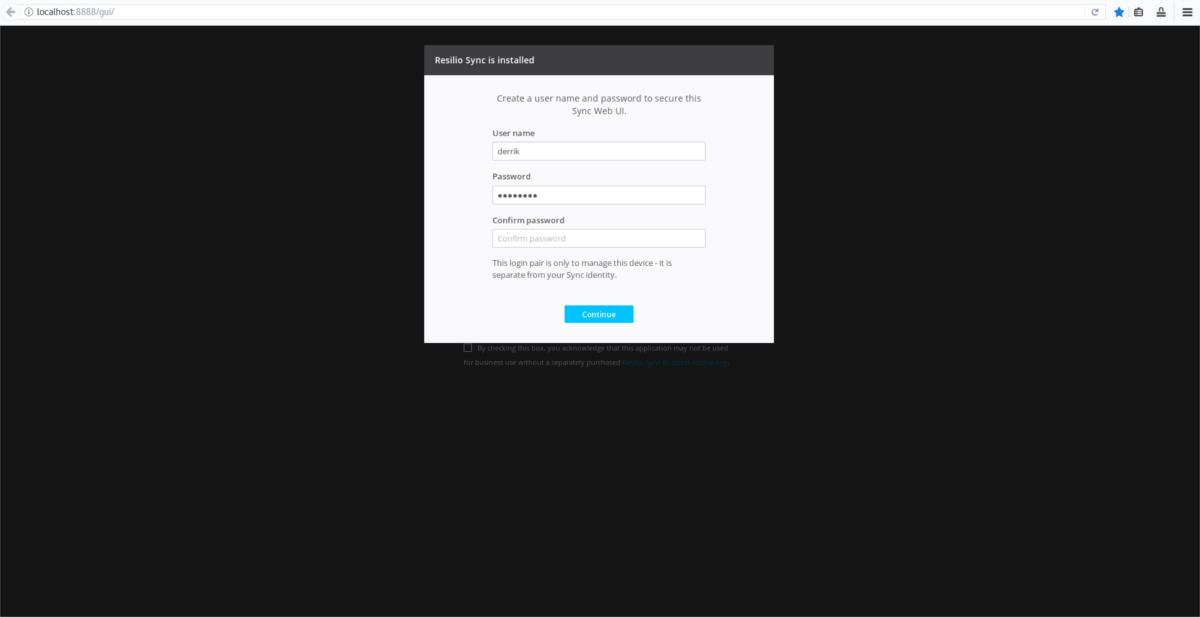
La pagina successiva richiede all'utente di assegnare un nomeper il dispositivo di sincronizzazione. Questo è ciò che gli altri utenti della rete vedranno quando lo usi. Inserisci il nome del tuo PC. Ad esempio: ubuntu-PC o qualcosa di simile.
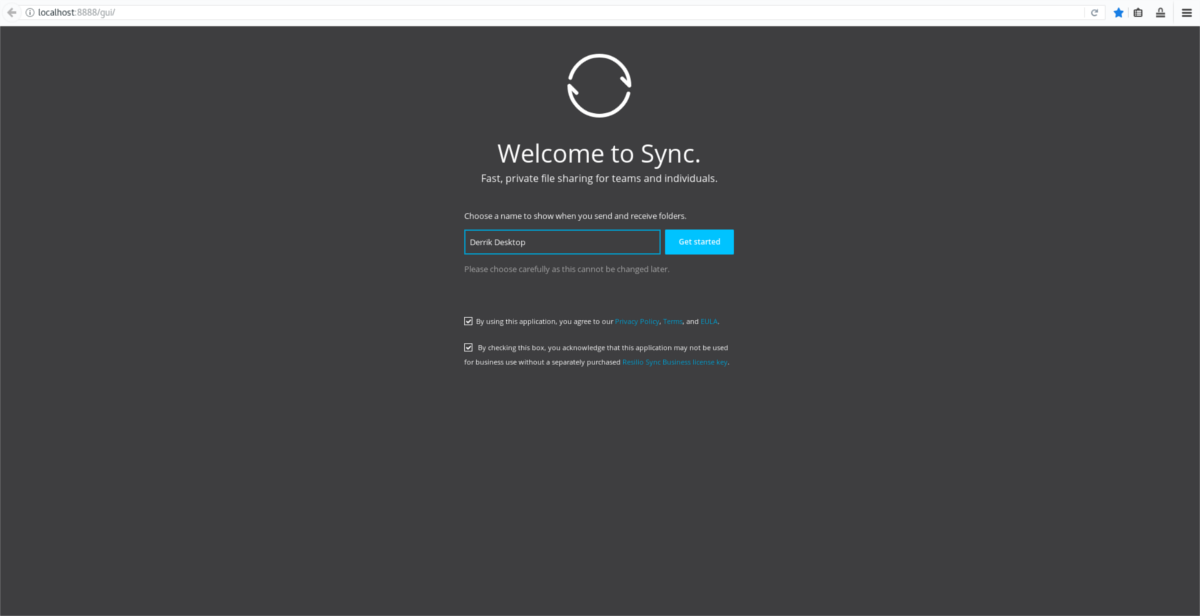
Una volta compilate queste informazioni, verrai indirizzato all'interfaccia utente di sincronizzazione.
Per avviare una sincronizzazione, premere il tasto + accedi all'interfaccia utente e fai clic su "cartella standard".
Utilizzare il browser dei file per accedere alla cartella in cui deve essere utilizzata la sincronizzazione.
Configura le opzioni di sincronizzazione, come "sola lettura" o "lettura e scrittura".
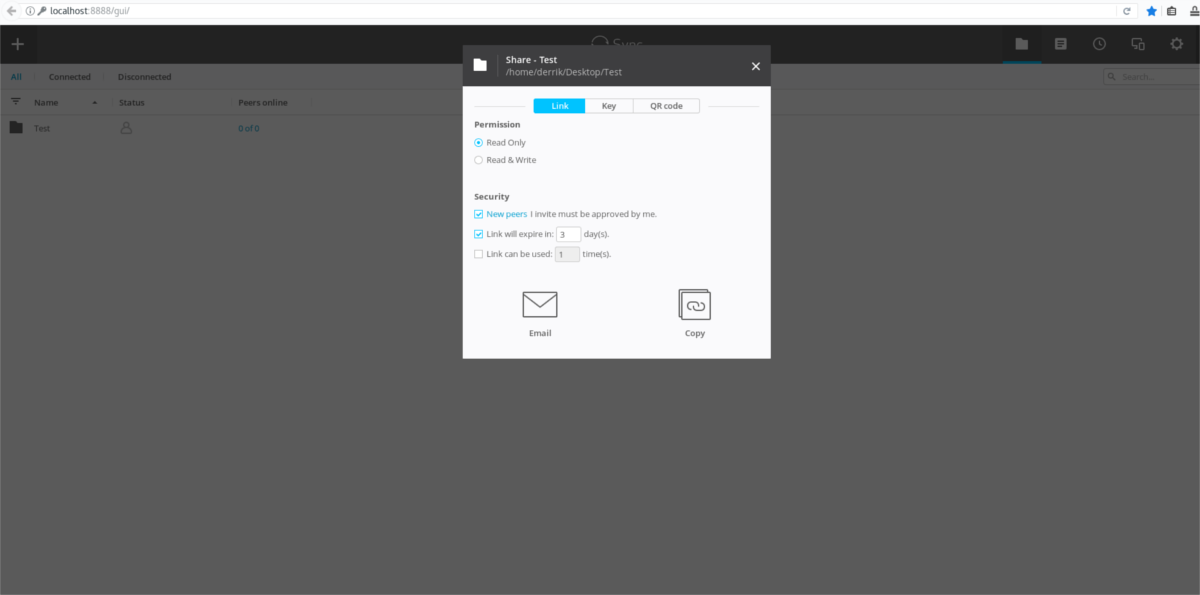
Con l'autorizzazione impostata, fare clic su "chiave". Copia questa chiave e inviala ad altri utenti per aggiungerla alla tua sincronizzazione. In alternativa, scansiona il codice QR sul cellulare.
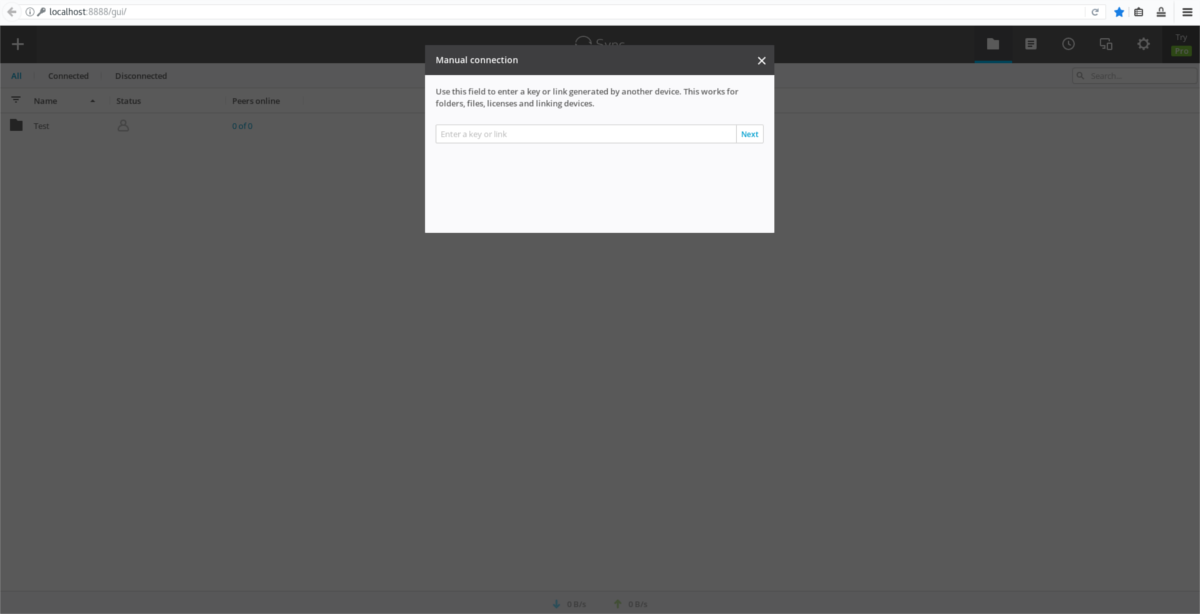
Nota: per aggiungere una sincronizzazione tramite un tasto, fai clic su +, quindi seleziona "inserisci un collegamento o un tasto".
Resilio ha il supporto per Windows, Mac, Android.













Commenti